中关村xp纯净版系统对打印机进行默认设置的方法
现在大型公司的一个部门里基本上都会配置两台甚至两台以上的打印机,对windows xp系统而言,一般情况下是一台电脑控制了总的打印机,或者是在局域网内设置了几台共享打印机,这个时候我们就需要设置一台打印机作为默认的打印机,也就是说当我们点击打印后,系统默认选择一台打印机自行打印。那么我们又如何设置默认打印机呢?其实方法不难,下面小编就带大家一起去学习下具体的操作过程。
推荐:中关村xp纯净版系统下载
方法如下:
1、鼠标单击xp系统“开始”菜单,选择“控制面板”选项;
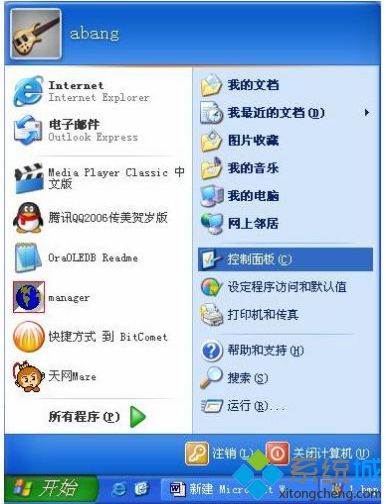
2、在弹出的界面中选择“打印机和传真”选项;
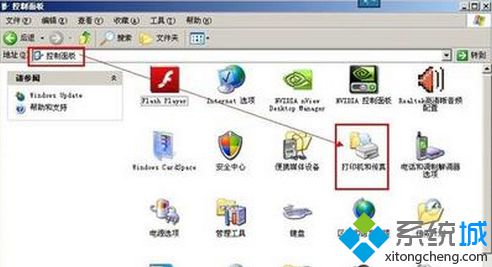
3、在打开的 “打印机和传真”窗口中,可以看到可用的打印机名称;
4、鼠标右击用作默认打印机的打印机图标,单击快捷菜单上的“设为默认打印机”选项。
(如果“打印机”图标或该命令旁有复选标记,则该打印机已设置为默认打印机。)
以上4点就是xp系统设置默认打印机的具体操作方法,方法不难,有需要的用户不妨学习下,更多精彩的内容请继续关注系统城。
相关教程:多台电脑共享一台打印机设置方法xp 点击关机后 默认选项xp如何设置默认输入法xp系统共享打印机我告诉你msdn版权声明:以上内容作者已申请原创保护,未经允许不得转载,侵权必究!授权事宜、对本内容有异议或投诉,敬请联系网站管理员,我们将尽快回复您,谢谢合作!










